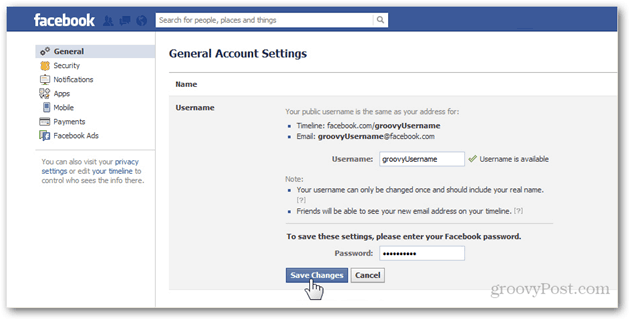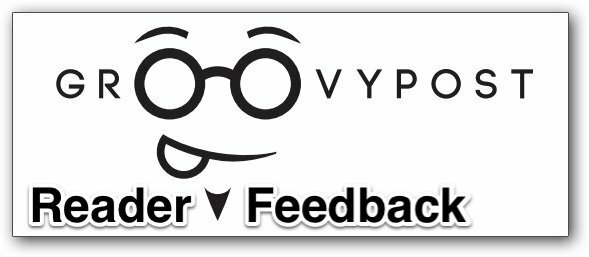Microsoft Teams'de Bildirimler Nasıl Özelleştirilir
Microsoft, Microsoft Ekipleri Kahraman / / May 20, 2021

Son Güncelleme

Diğer birçok iletişim uygulamasında olduğu gibi, Microsoft Teams size bildirimlerinizi özelleştirme seçenekleri sunar. Böylece her mesajdan tek tek haberdar olmak yerine, tüm kanallarda ve sohbetlerde ne görmek istediğinize karar verebilirsiniz.
Bu önemli mesajları gördüğünüzden emin olmak için, Microsoft Teams masaüstü uygulamasında, web sitesinde ve mobil uygulamasında bildirimleri nasıl yapılandıracağınızı göstereceğiz.
Microsoft Teams Masaüstünde ve Çevrimiçi Olarak Bildirimleri Özelleştirme
Masaüstü uygulamasında bildirimleri ayarlamak ve kişiselleştirmek, Teams web sitesi. Ve bir yerde bir değişiklik yaparsanız, diğeriyle senkronize olur. Bu yüzden bu iki noktadan birine gidin ve ayarların bildirimler alanını açmak için aşağıdakileri yapın.
- Senin profil sağ üstteki simge.
- Seçiniz Ayarlar.
- Seç Bildirimler açılır pencerenin sol tarafında.
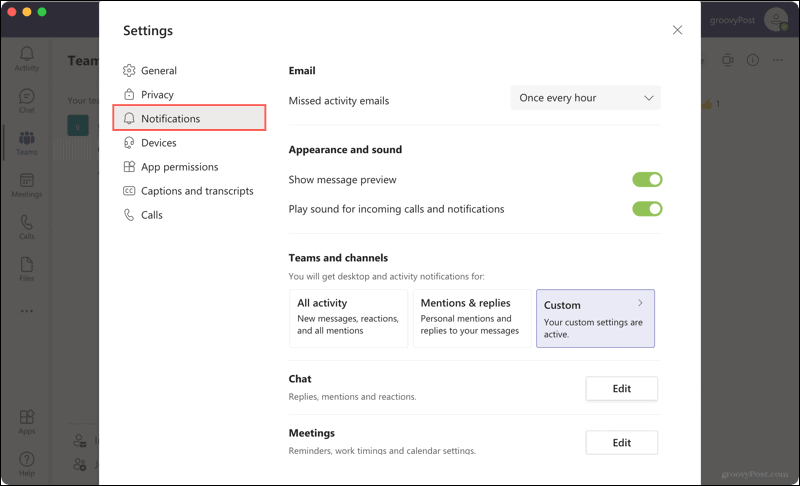
E-posta adresi: Microsoft Teams'deki etkinliği kaçırırsanız, bir e-posta bildirimi alabilirsiniz. Bu e-posta uyarılarının sıklığını seçin veya hiçbirini almamak için Kapalı'yı seçin.
Görünüm ve Ses: Mesaj önizlemelerini göstermek ve aramalar ve bildirimler için sesler duymak için geçişleri etkinleştirin veya devre dışı bırakın.
Takımlar ve Kanallar: Burada üç seçeneğiniz var. Tüm Aktiviteler için, sadece Bahsetmeler ve Cevaplar için bildirim alabilir veya Özel ayarları kullanabilirsiniz. Bu, Özel yapılandırmaları kullanmak için iyi bir seçenektir, böylece yalnızca sizin için önemli olan bildirimleri alırsınız.
Custom ile devam ederseniz, bir başlık ve besleme uyarısı veya yalnızca bir besleme uyarısı görmek için aşağıdakileri özelleştirebilirsiniz.
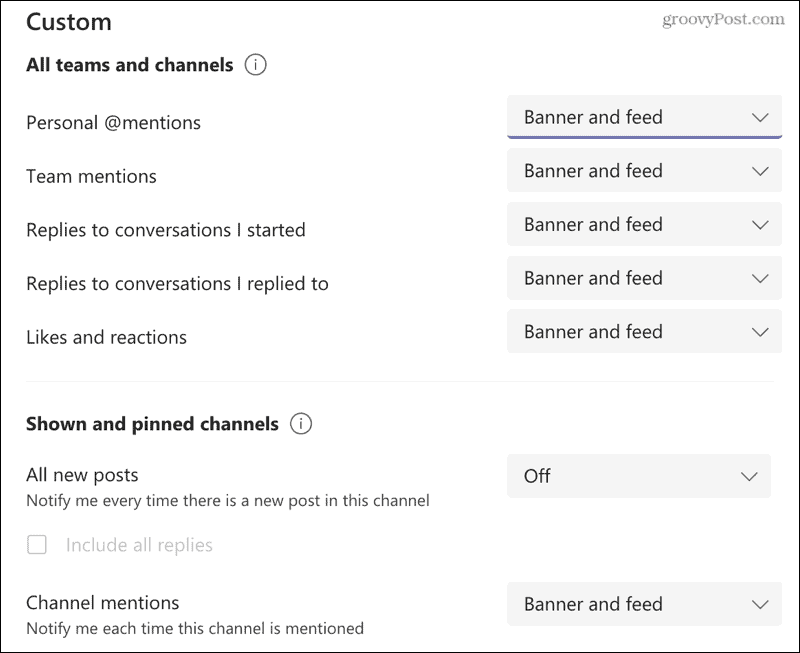
- Kişisel sözler
- Takım bahseder
- Başladığınız konuşmalara verilen yanıtlar
- Yanıtladığınız sohbetlere verilen yanıtlar
- Beğeniler ve tepkiler
- Tüm yeni gönderiler
- Kanal bahseder
Kişisel bahsedenler dışındaki her seçenek için bildirimleri kapatmayı da seçebilirsiniz.
Sohbet: Bahsetmeler, yanıtlar, beğeniler ve tepkiler için afişleri veya feed bildirimlerini görmeyi seçin.
Toplantılar: Bir toplantının başlangıcı için bildirimler ayarlayın ve toplantı sohbeti bildirimleri alın.
İnsanlar: Bir kullanıcının durumunu takip edin. Ne zaman Kullanılabilir veya Çevrimdışı olduklarını görmek için aramaya bir kullanıcı adı girin.
Diğer: Şu anda tek seçenek, tanıdığınız biri Teams'e katıldığında bilgilendirilmektir.
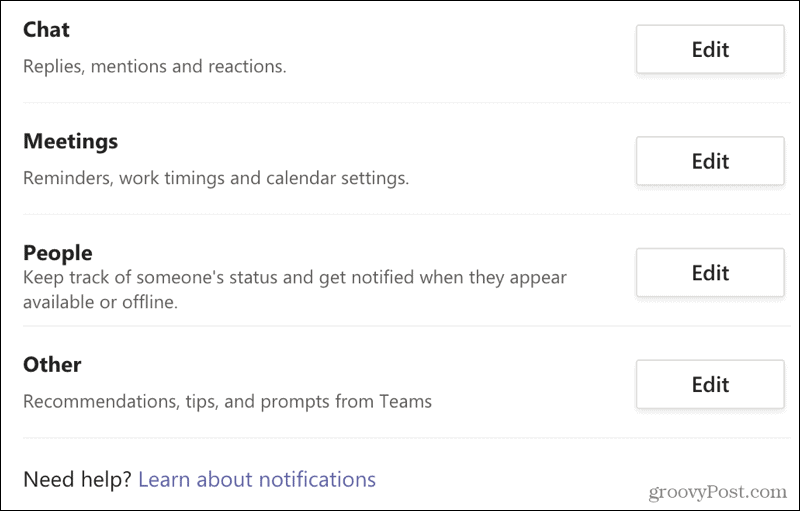
Microsoft Teams bildirimleri hakkında belirli bir sorunuz varsa veya daha fazla ayrıntı istiyorsanız, Bildirimler hakkında bilgi edinin Bildirimler ayarlarının altındaki bağlantı.
Mobil Uygulamada Microsoft Teams'de Bildirimleri Özelleştirme
Birçok kişi gibi, mobil cihazınızdaki öğelerden bilgisayarınızdakinden farklı şekilde haberdar olmak istersiniz. Ve Microsoft Teams, mobil uygulamada benzer ancak farklı bildirimler sunar.
Microsoft Teams'i açın, profil sol üstteki simgeye gidin ve Bildirimler. Veya seçin Ayarlar > Bildirimler.
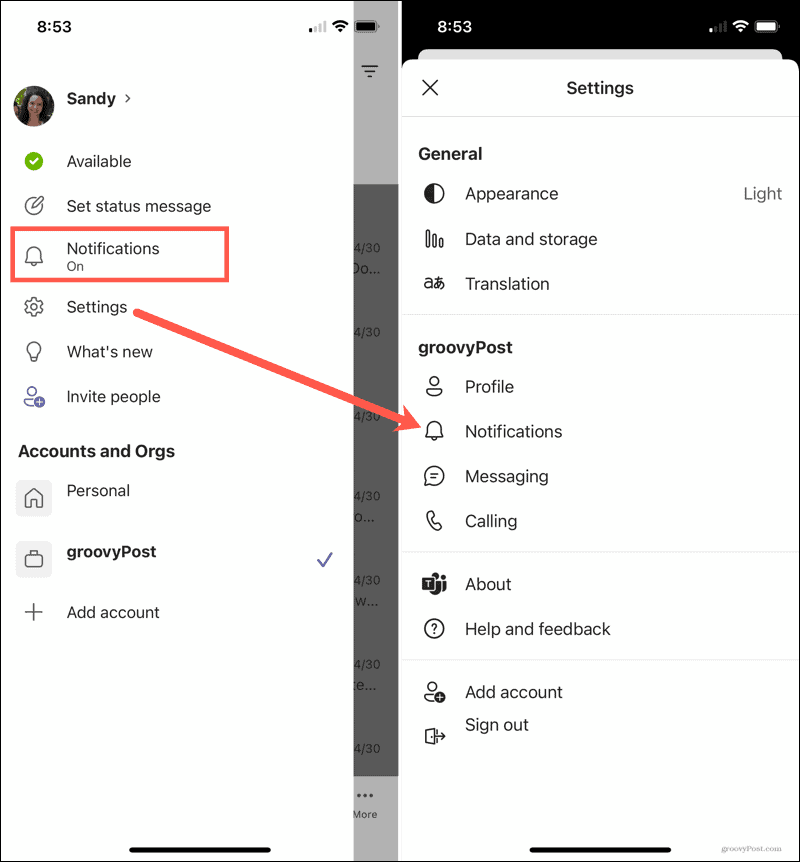
Beni Şunun İçin Bildir:: Genel Faaliyet, Kanallar ve Toplantılardan nasıl haberdar olmak istediğinizi seçin. Her birinin kendi seçenekleri ve özelleştirmeleri vardır.
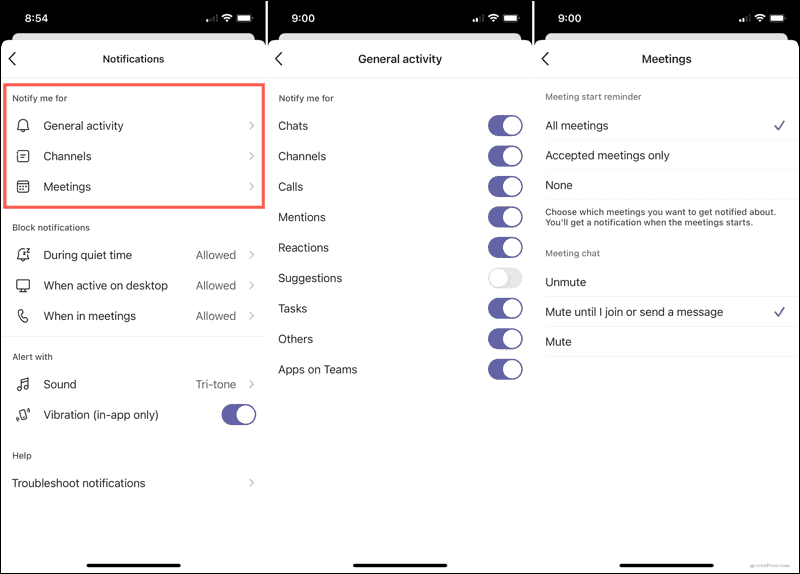
Bildirimleri Engelle: Planladığınız sessiz bir zamanda, masaüstünüzde etkinken veya bir toplantıdayken bildirimlere izin verebilir veya vermeyebilirsiniz.
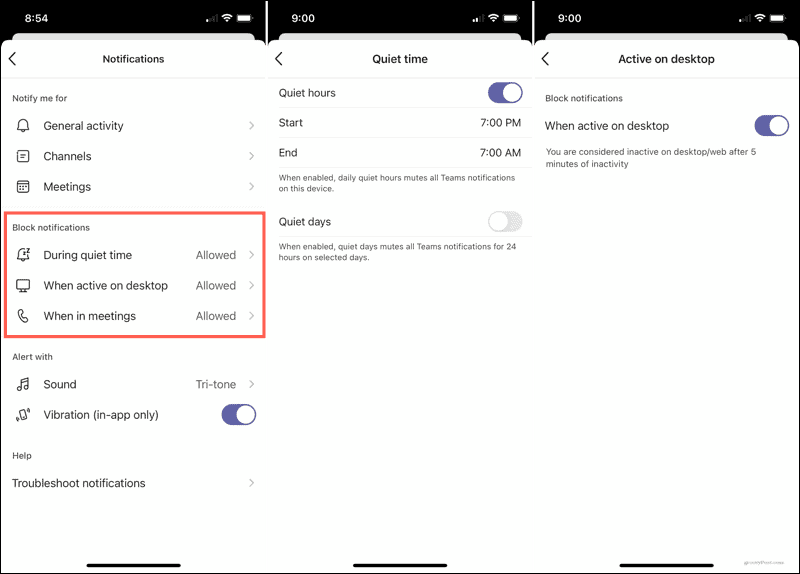
Uyarı: Duymak istediğiniz bildirim sesini ve cihazınızın titremesini isteyip istemediğinizi seçin.
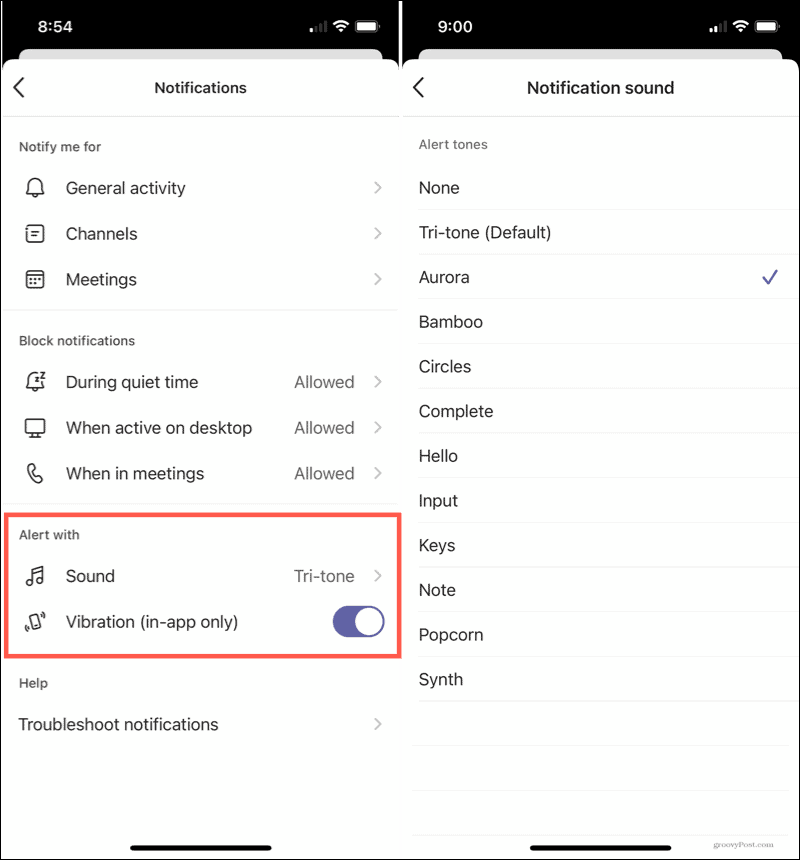
Bildirim alma konusunda sorun yaşıyorsanız, simgesine dokunun. Bildirimlerle İlgili Sorunları Giderme Bildirim ayarları ekranının altında.
Microsoft Teams'de İhtiyacınız Olan Bildirimleri Alın
Çoğu kişi, başka bir kullanıcı her mesaj gönderdiğinde bildirim almak istemez. Ve bazı kişiler yalnızca özel olarak bahsedildiklerinde bilgilendirilmek ister. Microsoft Teams'de bildirimleri özelleştirirken bu seçeneklere ve daha fazlasına sahip olursunuz. Bu nedenle, yalnızca gerçekten istediğiniz bildirimleri aldığınızdan emin olmak için birkaç dakikanızı ayırın.
Daha fazlası için, nasıl yapılacağına bir göz atın Teams'i Windows 10'da bir web uygulaması olarak yükleyin veya nasıl yapılır Microsoft Teams'de bir sohbeti gizleme.
Google Chrome Önbelleğini, Çerezleri ve Tarama Geçmişini Temizleme
Chrome, tarayıcınızın performansını çevrimiçi olarak optimize etmek için göz atma geçmişinizi, önbelleğinizi ve çerezleri saklamak için mükemmel bir iş çıkarır. Onun nasıl ...
Mağaza İçi Fiyat Eşleştirmesi: Mağazada Alışveriş Yaparken Çevrimiçi Fiyatları Nasıl Alırım
Mağazada satın almak, daha yüksek fiyatlar ödemeniz gerektiği anlamına gelmez. Fiyat eşleştirme garantileri sayesinde alışveriş yaparken online indirimlerden yararlanabilirsiniz ...
Dijital Hediye Kartı ile Disney Plus Aboneliği Hediye Etme
Disney Plus'ı beğendiyseniz ve bunu başkalarıyla paylaşmak istiyorsanız, işte Disney + Gift aboneliğini şu şekilde satın alabilirsiniz ...
Google Dokümanlar, E-Tablolar ve Slaytlarda Dokümanları Paylaşma Kılavuzunuz
Google'ın web tabanlı uygulamalarıyla kolayca ortak çalışabilirsiniz. İşte Google Dokümanlar, E-Tablolar ve Slaytlar'da izinlerle paylaşma kılavuzunuz ...